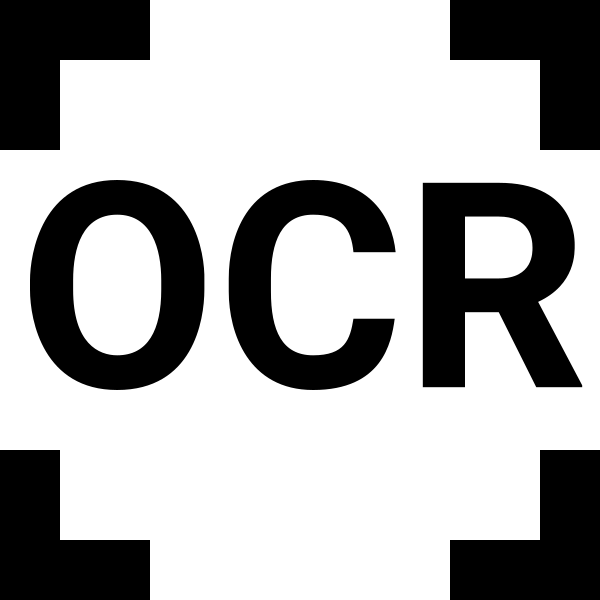
Le déanaí, is féidir leat dul i ngleic níos mó fós le cás nuair is gá duit aon téacs atá sna híomhánna a aistriú isteach i bhfoirm téacs leictreonach. D'fhonn am a shábháil agus gan athchló a dhéanamh de láimh, ba chóir duit iarratais ar ríomhaire speisialta a úsáid chun téacs a aithint, a n-inseoimid inniu.
Conas an téacs a dhigitiú
Tá go leor iarratas ar iarratais ar théacs a dhigitiú ar an margadh, mar sin gheobhaidh gach úsáideoir réiteach a chomhlíonann na riachtanais.Modh 1: Abbyy Finereader
Tá feidhmiúlacht ollmhór ag an aip saor in aisce seo ó fhorbróir na Rúise agus ceadaíonn sé ní amháin an téacs a aithint, ach é a chur in eagar, ach amháin i bhformáidí éagsúla agus i bhfoinsí páipéir scanála.
- Chun an téacs sa phictiúr a aithint, ar an gcéad dul síos, ní mór duit é a uaslódáil chuig an gclár. Chun seo a dhéanamh, tar éis abbyy finereader a sheoladh, cliceáil ar an gcnaipe "Oscailte sa Eagarthóir OCR".
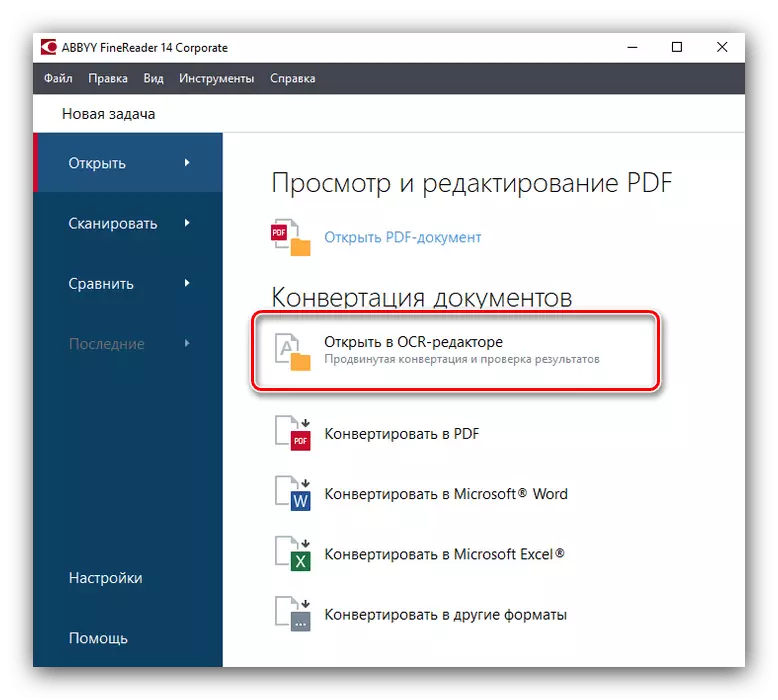
Tar éis na gníomhaíochta seo, osclaíonn fuinneog roghnóireachta foinse an áit a gcaithfidh tú an íomhá atá ag teastáil a aimsiú agus a oscailt. Tacaítear leis na formáidí coitianta seo a leanas: JPEG, PNG, GIF, TIFF, XPS, BMP, etc., chomh maith le comhaid PDF agus DJVU.
- Tar éis é a íoslódáil in Abbyy Finereader, tosaíonn an t-aitheantas téacs go huathoibríoch sa phictiúr gan do idirghabháil.
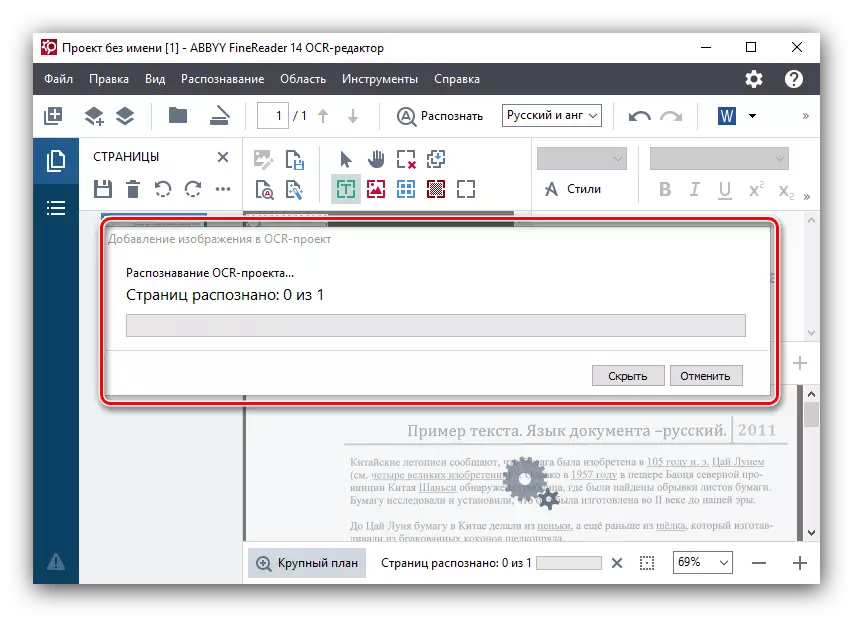
Más mian leat an nós imeachta aitheantais a dhéanamh arís, brúigh an cnaipe "Aithint" sa roghchlár barr.
- Uaireanta ní féidir le gach clár siombailí a aithint i gceart. D'fhéadfadh sé seo a bheith má tá an íomhá ar an bhfoinse ró-ard-chaighdeán, cló an-bheag, tá roinnt teangacha éagsúla sa téacs, carachtair neamhchaighdeánacha a úsáidtear. Ach ní ábhar é, ós rud é gur féidir earráidí a cheartú de láimh, ag baint úsáide as eagarthóir téacs agus sraith uirlisí atá le fáil ann.
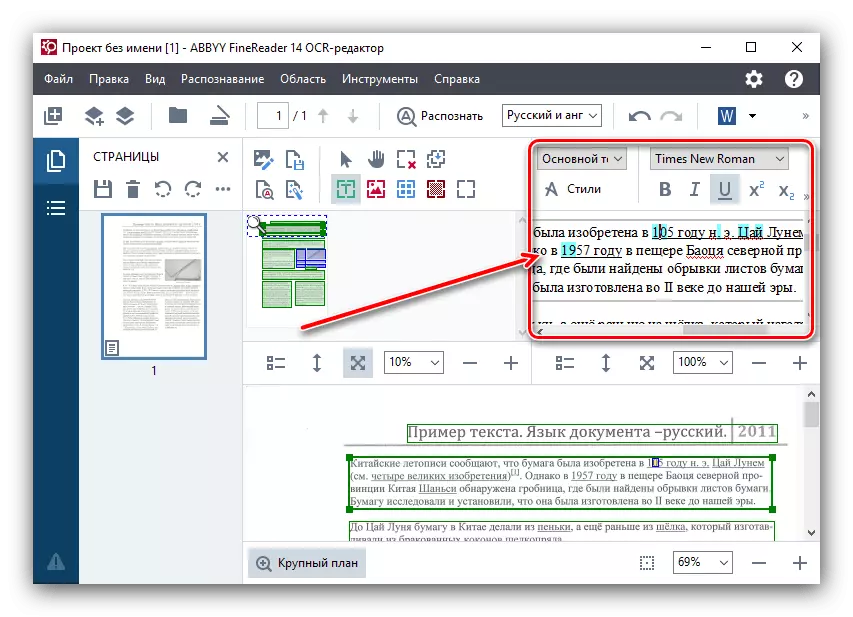
Chun an cuardach a dhéanamh ar mhíchruinneas digitithe, leithdháileann an clár réamhshocraithe earráidí féideartha le dath turquoise.
- Is é deireadh loighciúil an phróisis aitheantais a thorthaí a chaomhnú. Chun seo a dhéanamh, cliceáil ar an gcnaipe "Save" ar an bPainéal Barr Menu. De réir réamhshocraithe, tá sé léargas ar deilbhíní an tsean-lógó Microsoft Word. Fuinneog le feiceáil os ár gcomhair áit ar féidir leat a chinneadh go neamhspleách an suíomh amach anseo ina mbeidh an comhad le téacs aitheanta a bheith suite, chomh maith lena formáid. Tá na roghanna seo a leanas ar fáil le haghaidh coigilt: doc, DOCX, RTF, PDF, ODT, HTML, TXT, XLS, XLSX, PPTX, CSV, FB2, EPUB, DJVU.

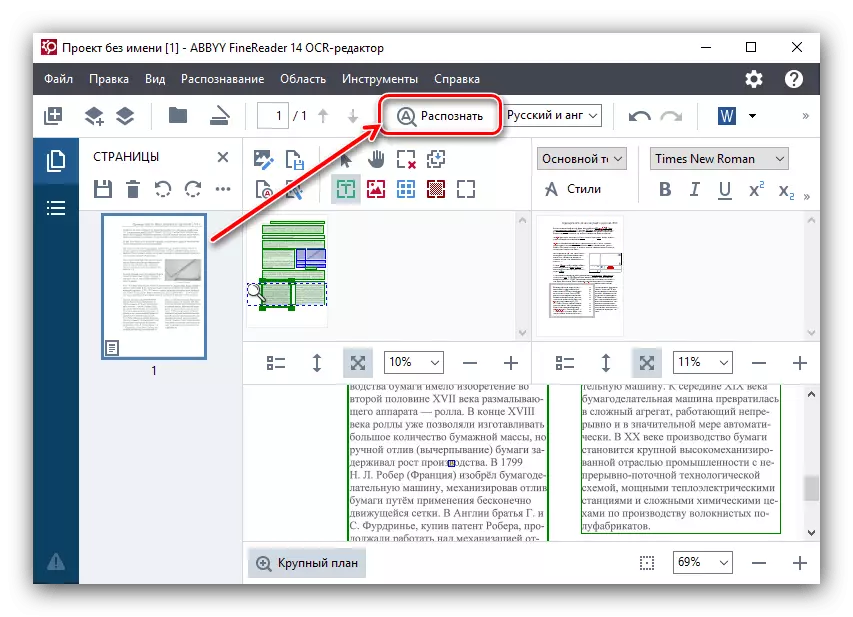
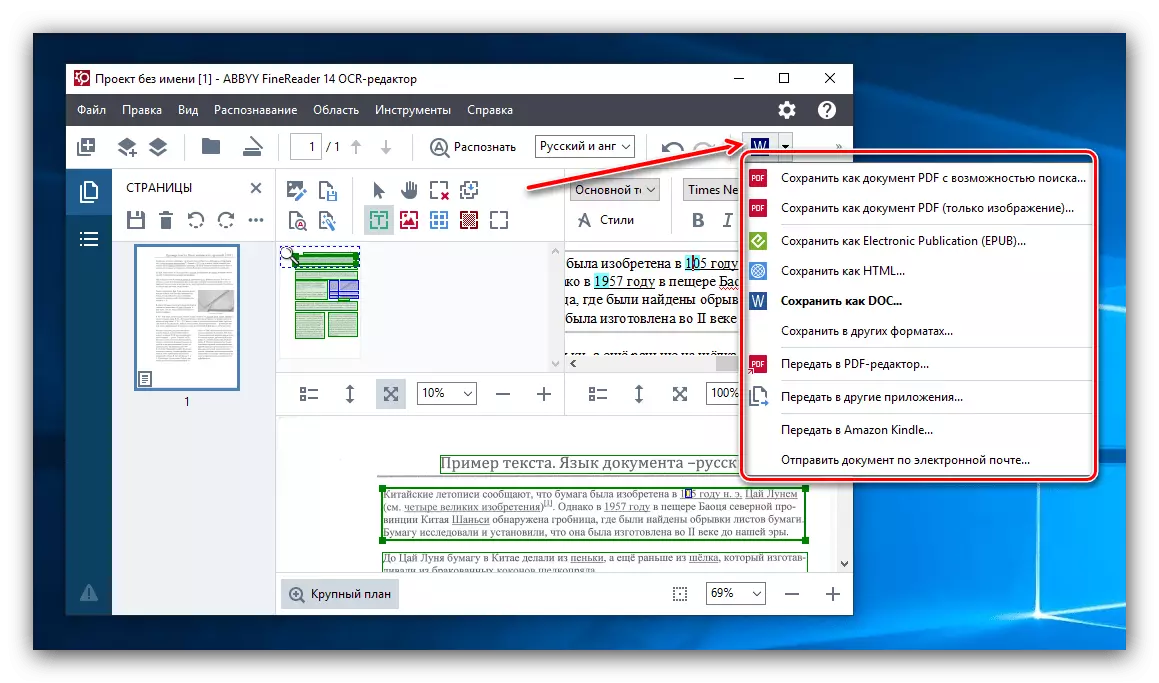
Is é Abbyy Finereader an réiteach is úire, ach tá sé molta gan athbhrí go gcuireann sé cosc ar an tsamhail íoctha dáileacháin agus an leagan trialach a theorannú.
Modh 2: Readuiris
Tá an t-iarratas Readuiris neartaithe ar an margadh mar an iomaitheoir is gaire den rothaí fune a luaitear thuas - cuireann sé a leithéid d'fheidhmiúlacht ar fáil, déanann roinnt gnéithe beagán níos fearr ná táirgí abbyy.
- Tar éis an t-iarratas a thosú, roghnaigh foinse sonraí le haghaidh digitithe - ón scanóir nó ón gcomhad grafach críochnaithe.
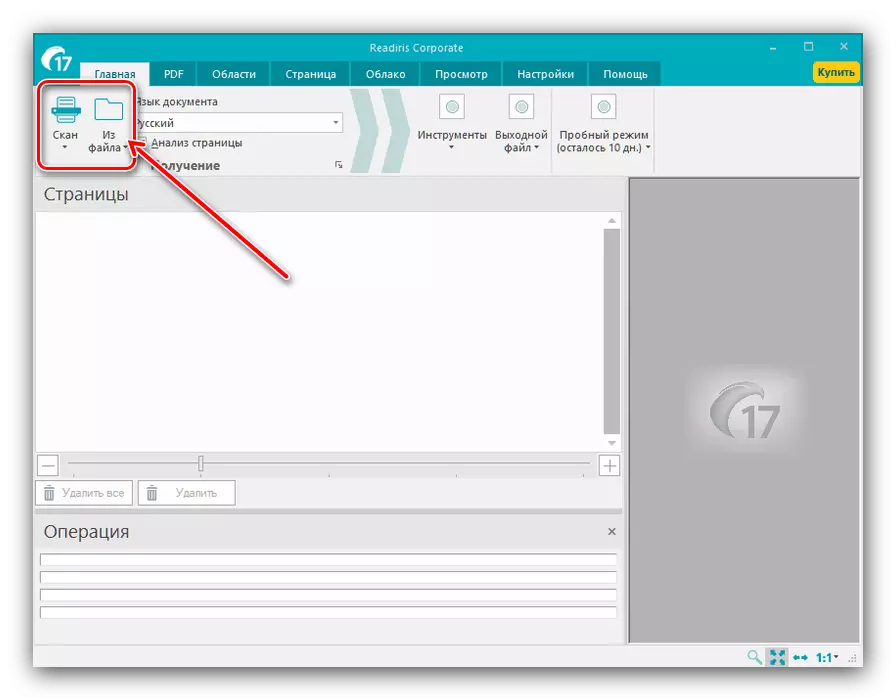
Sa sampla, bainfimid úsáid as an rogha dheireanach - chun é a úsáid, bain úsáid as an gcnaipe "ó chomhad".
- Osclaíonn an bosca dialóige "Explorer", inar chóir duit na doiciméid riachtanacha a roghnú. Tacaítear le formhór na bhformáidí grafacha, chomh maith le PDF.
- Fan go dtí go bhfuil an doiciméad luchtaithe isteach sa chlár, agus ina dhiaidh sin ba chóir an t-aitheantas téacs a chumrú. Ar an gcéad dul síos, ní mór duit an phríomhtheanga a shuiteáil - roghnaigh é ón roghchlár anuas.
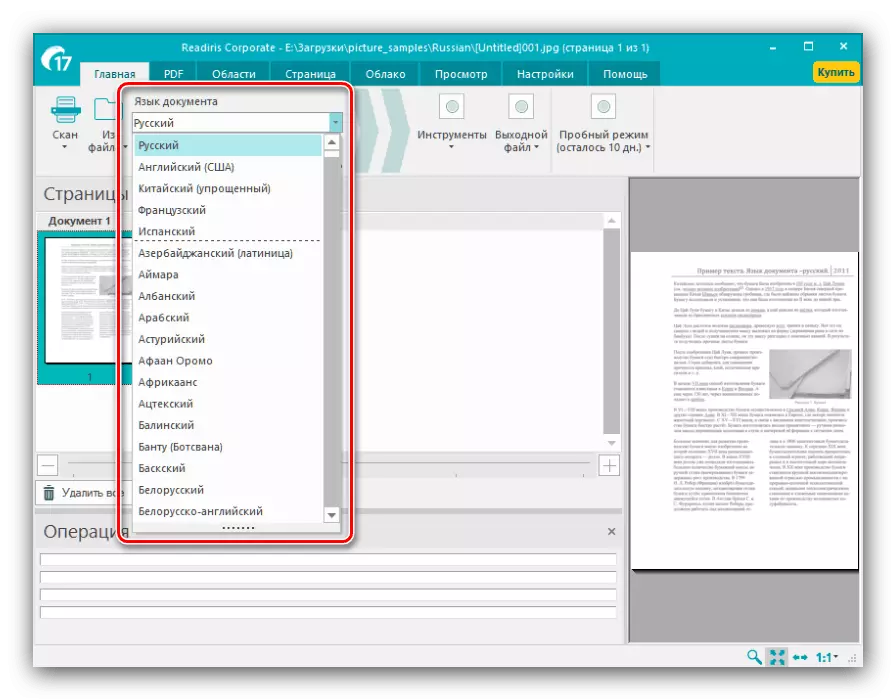
Molaimid freisin an rogha "Anailís Téacs" a thabhairt faoi deara, a raibh feabhas suntasach ar chaighdeán an digitithe.
- Ansin, déan tagairt don roghchlár "Uirlisí" - cabhróidh na paraiméadair atá ar fáil ann le roinnt fadhbanna scanála a réiteach, amhail saobhadh peirspictíochta, codarsnacht leordhóthanach den phictiúr nó den téacs a dhíláithriú i gcomparáid leis an gcanbase.

Ón roghchlár seo, is féidir leat an téacs a cheartú freisin má tá an t-aitheantas ag obair go mícheart.
- Tar éis athruithe a dhéanamh ar an téacs aitheanta, socraigh formáid aschuir na sonraí a fuarthas tríd an roghchlár den ainm céanna sa bharra uirlisí. Meastar na príomhfhormáidí PDF, chomh maith le comhaid Microsoft Office (DOCX agus XLSX) - cliceáil ar an suíomh inmhianaithe a roghnú.
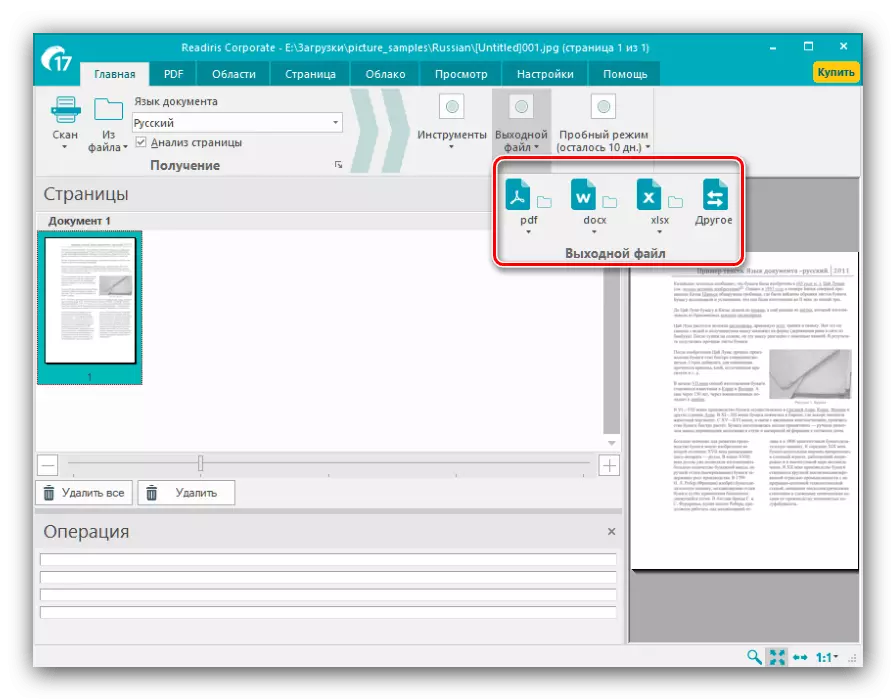
Déantar gach formáid easpórtála a ghrúpáil sa mhír "eile". Chomh maith leis na cineálacha cineálacha comhaid a luaitear thuas, is féidir an téacs digitithe a shábháil mar shonraí OpenOffice, comhaid hipirtéacs nó gnáth-txt.
- Tar éis an fhormáid a roghnú, osclaíonn an fhuinneog Treoraí Easpórtála. Ina theannta sin, is féidir leat paraiméadair amháin nó paraiméadair eile den chomhad a fuarthas a chumrú (ag brath ar an bhformáid roghnaithe) agus ar an rogha sábháil (seirbhís áitiúil nó sa tseirbhís scamall). Tar éis na hathruithe riachtanacha go léir a dhéanamh, cliceáil OK.
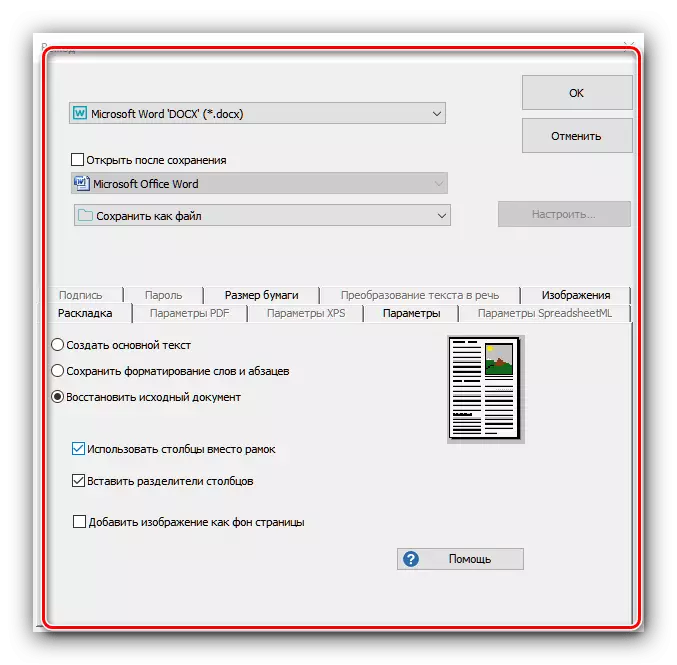
Beidh an fhuinneog "Explorer" le feiceáil arís, inar chóir duit an eolaire a shábháil ceann scríbe atá ag teastáil.
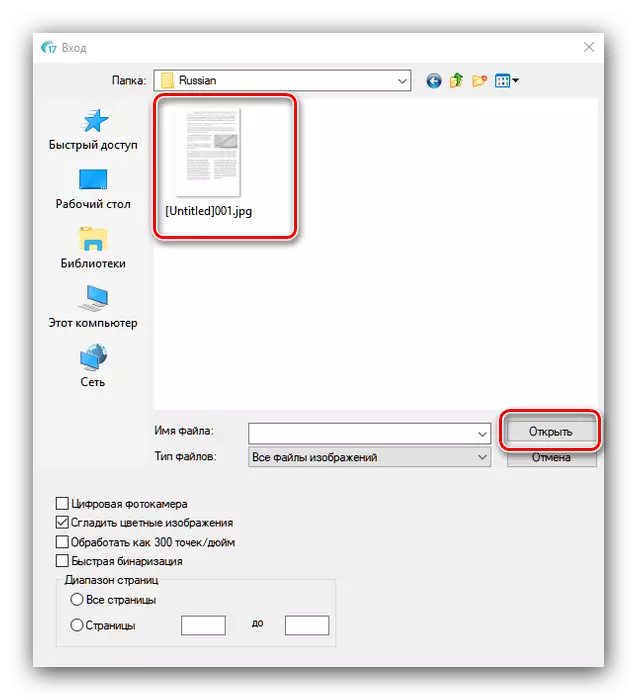
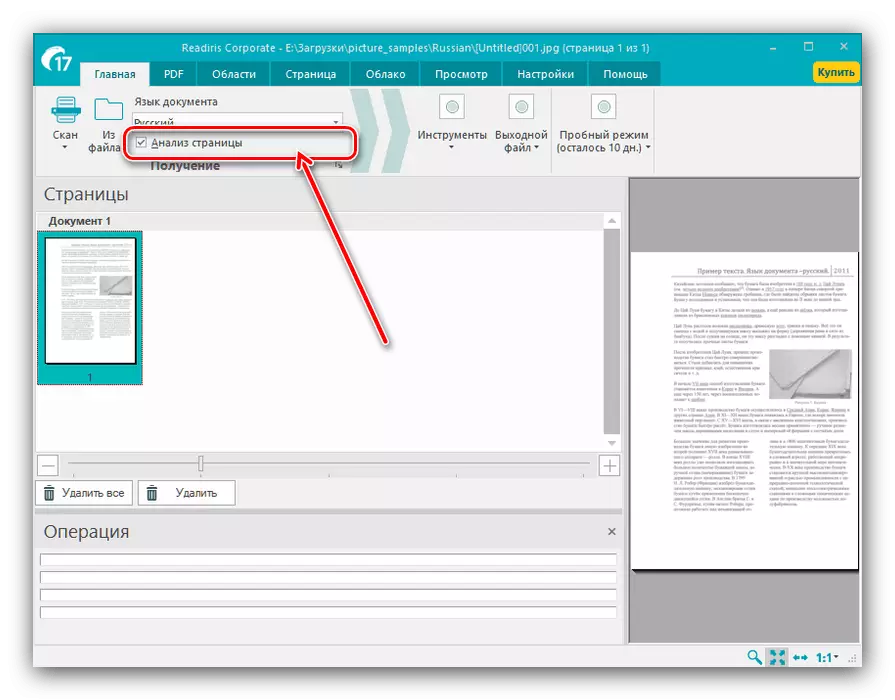
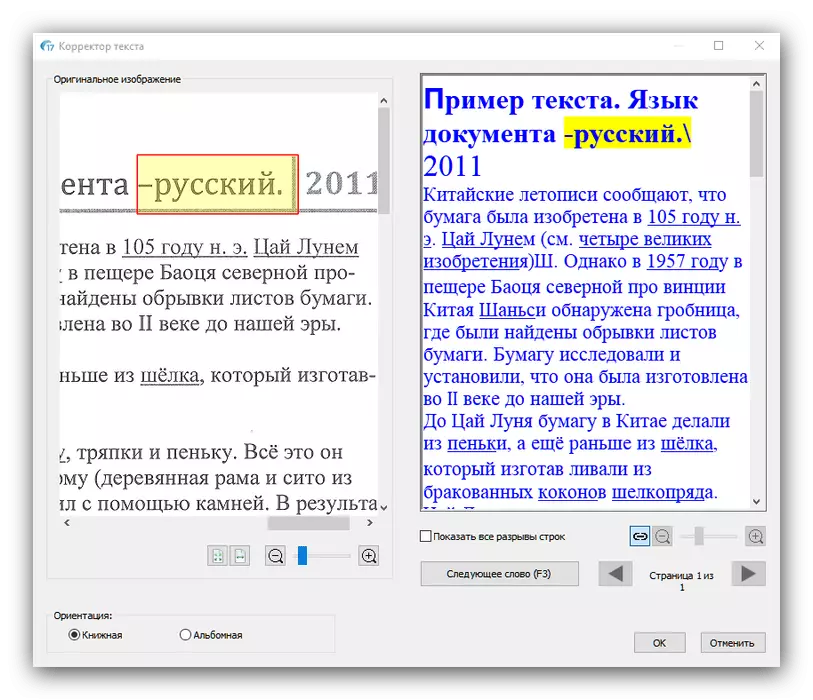
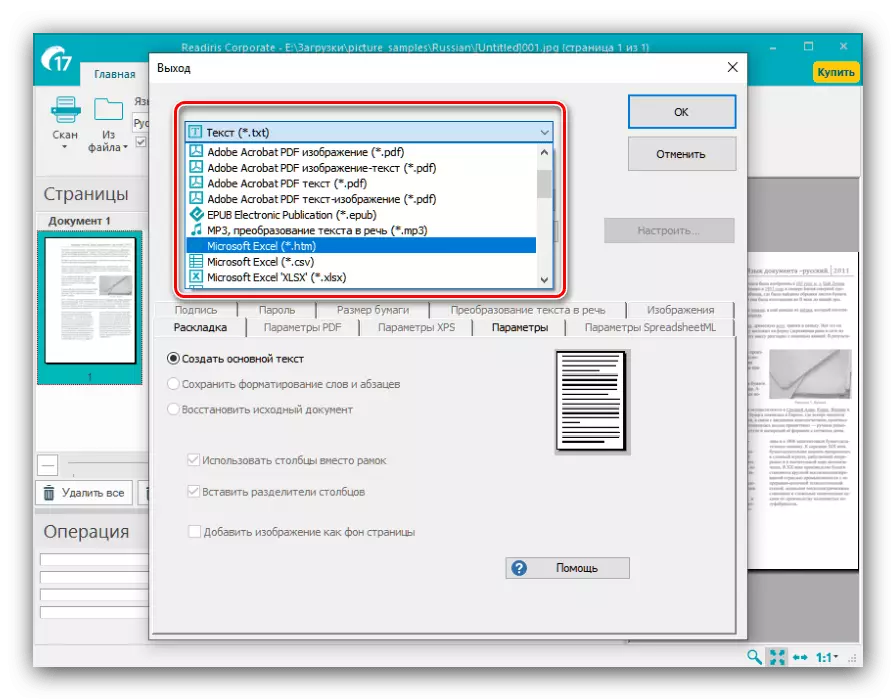
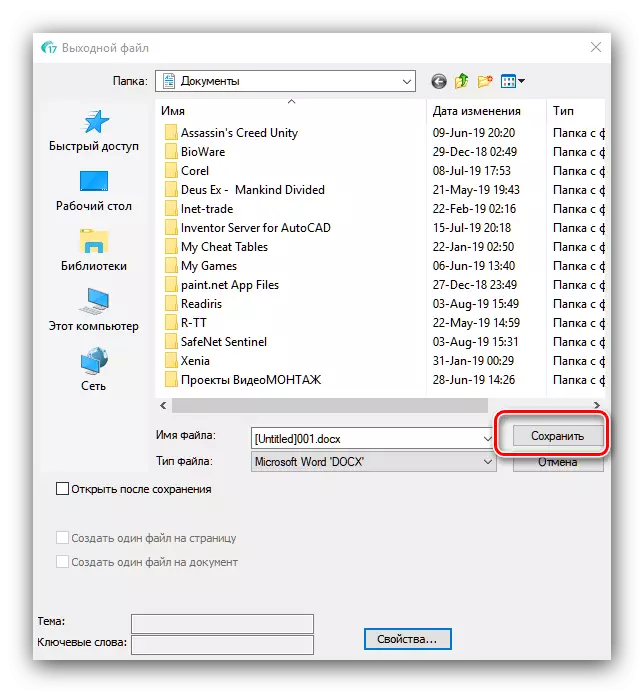
Go ginearálta, is réiteach áisiúil agus nua-aimseartha é Readoiris chun téacs a dhigitiú, áfach, is féidir míbhuntáiste suntasach a thabhairt do mhúnla dáileacháin íoctha.
Modh 3: RIDOC
Is féidir le hiarratas eile atá dírithe ar na scanóirí, áfach, oibriú le comhaid áitiúla i bhformáidí éagsúla.
- Oscail an t-iarratas. Chun tús a chur leis, bain úsáid as an gcnaipe "oscailte" nó "scanóir" ar an mbarra uirlisí - tá an chéad cheann freagrach as an téacs a aithint i gcomhaid áitiúla, ceadaíonn an dara ceann duit tosú ag digitiú go comhuaineach le scanadh. Mar shampla, bainfimid úsáid as an gcéad rogha.
- Sa bhfuinneog "Explorer", téigh go dtí an doiciméad óna dteastaíonn uait an téacs a fháil agus é a roghnú. Tá próiseáil bhaisc na ndoiciméad ar fáil freisin.
- Más gá, is féidir leat an comhad mar thoradh air a láimhseáil: Baile Átha Troim an pictiúr, socraigh an limistéar aitheantais, socraigh lochtanna an scanóra.
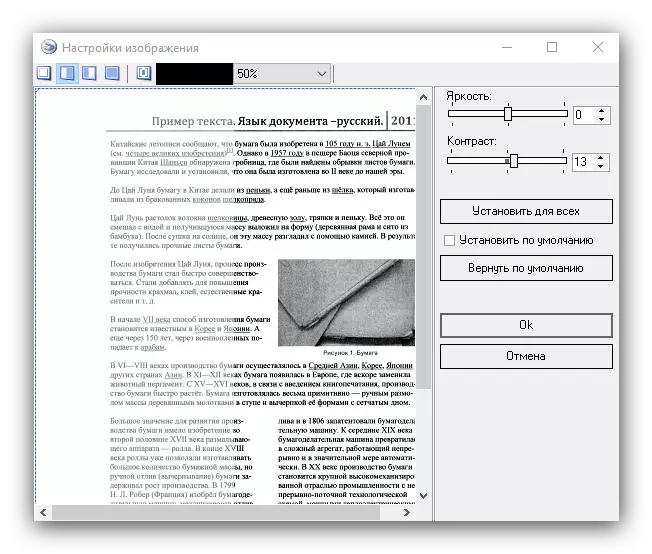
Is éard atá i gceist le mír ar leith ná an fhéidearthacht gluing - sa chás seo, déanfar an doiciméad Multistagon a shábháil le comhad amháin. Is féidir leat an formáid luach agus aschuir DPI a roghnú (níl ach comhaid íomhá ar fáil).
- Chun téacs a aithint ar thaobh na láimhe deise den fhuinneog, faigh an cluaisín OCR agus é a oscailt. Níl mórán roghanna atá ar fáil - ní féidir leat ach an teanga doiciméid a roghnú. Tar éis an pacáiste a athrú, cliceáil ar an gcnaipe "Aithint" ar an mbarra uirlisí.
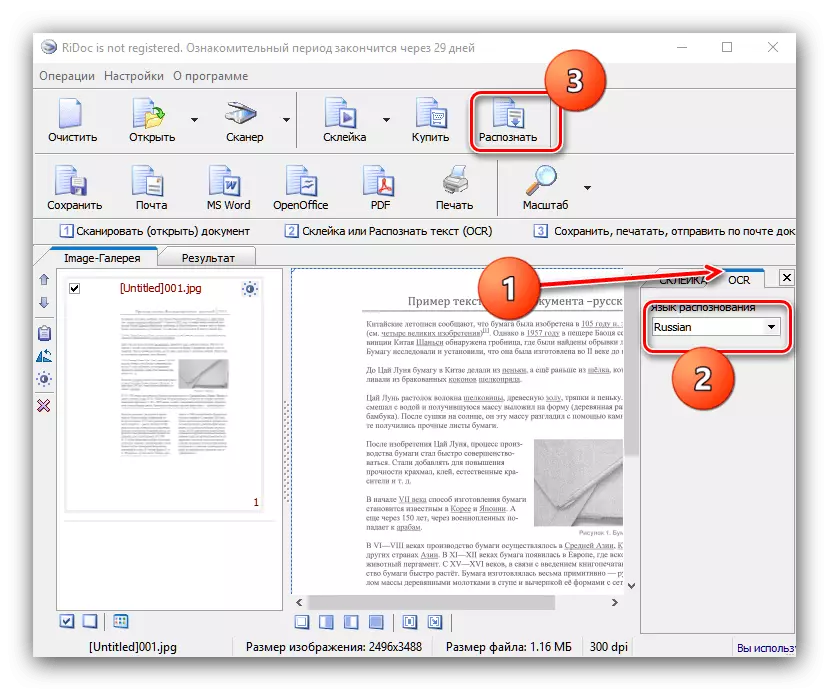
Ón áit seo is féidir leat torthaí an digitithe a choigeartú freisin.
- Doiciméid a shábháil ar fáil in dhá rogha - dírigh nó onnmhairiú chuig iarratais oifige. Chun an chéad mhodh a fhorghníomhú, bain úsáid as an gcnaipe "Save". Osclóidh fuinneog inar féidir leat suíomh an tsábháil a roghnú, chomh maith leis an gcineál (comhaid aonair nó ceann amháin ilchineálach). Braitheann formáid an chomhaid stóráilte ar an gluing a roghnaíodh ag an gcéim.
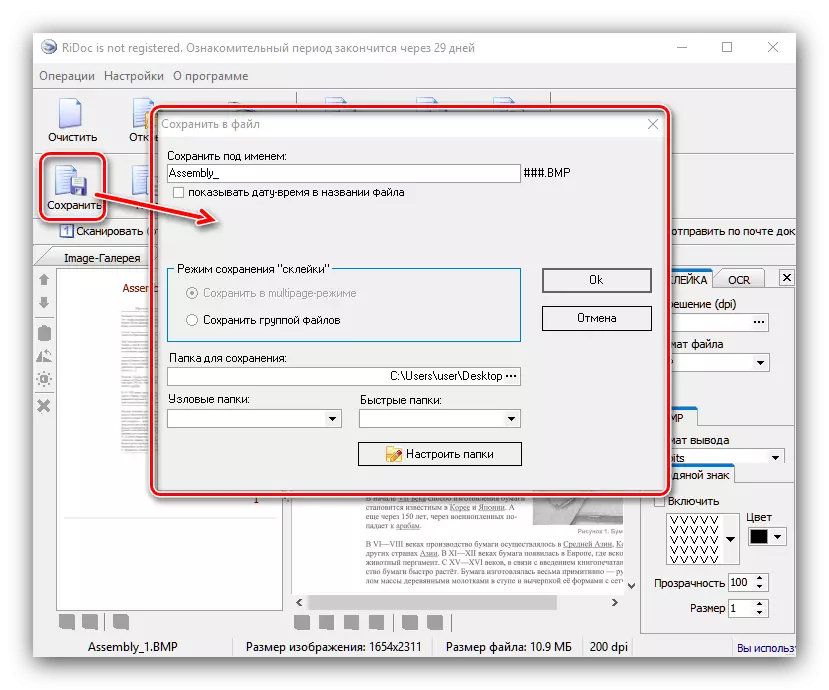
Is féidir torthaí onnmhairithe a dhéanamh i bpróiseálaithe téacs de phacáistí oifige Microsoft nó OpenOffice, mar ríomhphost (cnaipe ríomhphoist), i bhformáid PDF nó i bpriontáil ar an printéir. Chun onnmhairiú chuig cláir oifige, ní mór iad a shuiteáil ar an ríomhaire, agus is féidir an PDF a choinneáil fiú gan iarratais chuí.

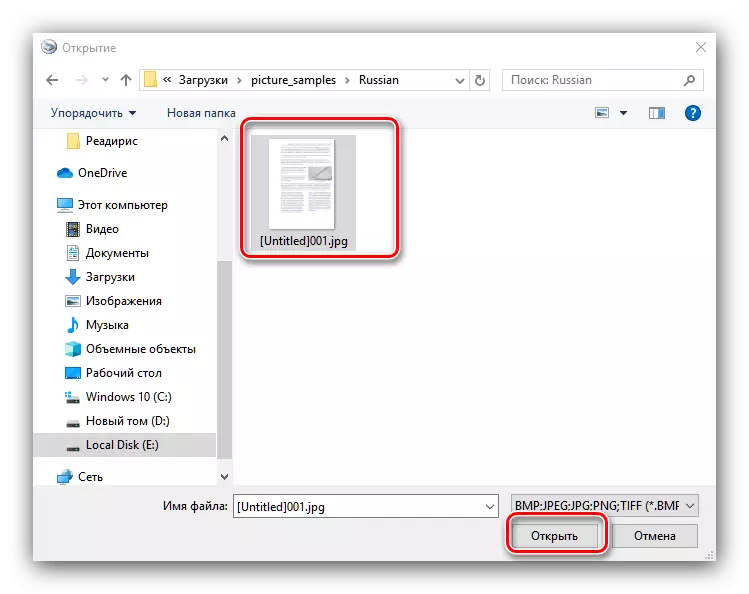
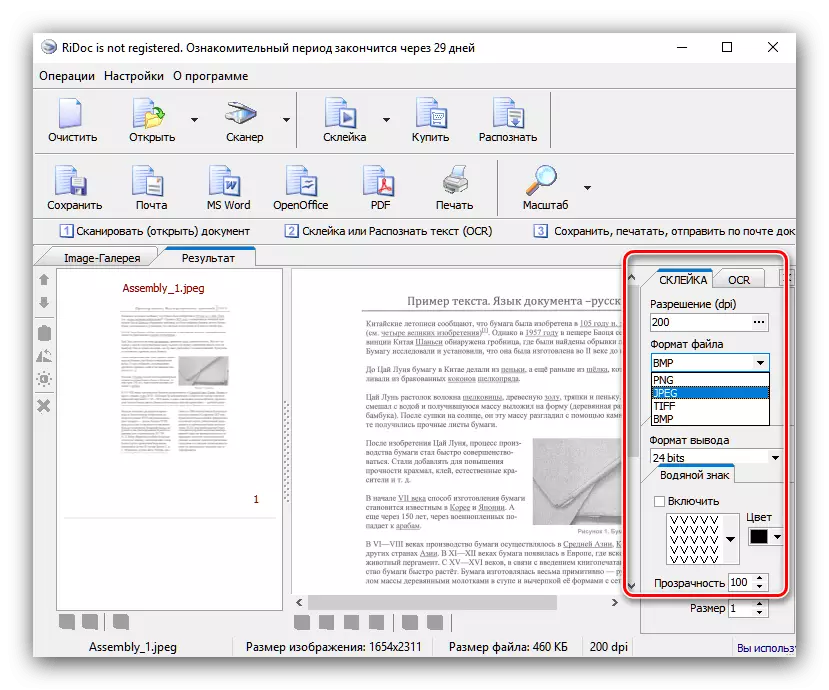
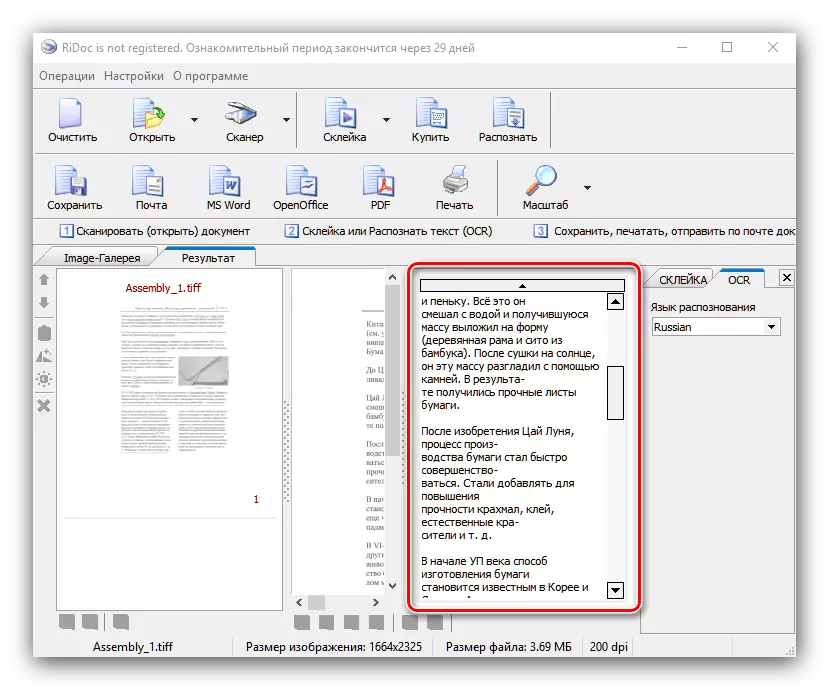
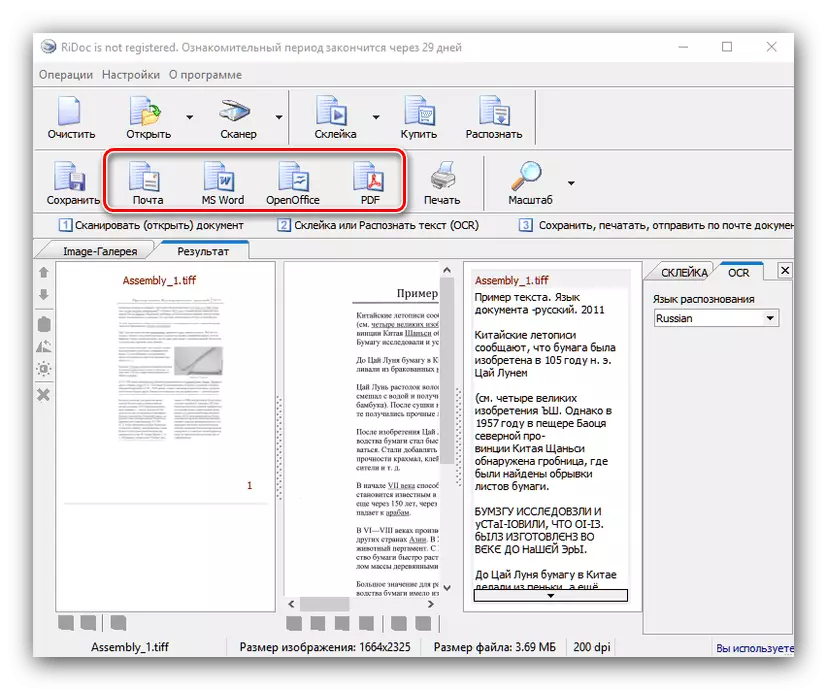
Mar a fheicimid, is cinneadh láidir é an Riddle, ach le haghaidh leaganacha simplí, tá digitiú oiriúnach go leor.
Modh 4: Gabháil2Text
Fóntais bheag a ligeann duit téacs a aithint ó aon limistéar ar an scáileán ríomhaire, go hiomlán saor in aisce agus éasca le húsáid.
Íoslódáil Capture2text ón suíomh oifigiúil
- Luchtaigh an chartlann leis an gclár agus díphacáil é ag aon áit áisiúil. Ansin téigh go dtí an t-eolaire faighte agus rith an comhad inrite.

Ansin, oscail an tráidire córais - ba chóir go mbeadh an deilbhín fóntais ann.
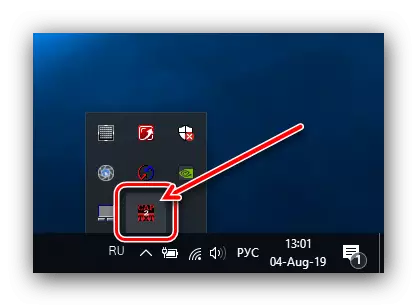
Chun an teanga aitheantais a athrú, deaschliceáil ar an deilbhín Gabháil2Text sa tráidire córais, ansin roghnaigh "Teanga OCR" sna suíomhanna agus socraigh an teanga inmhianaithe.
- Oscail an comhad, an téacs óna mian leat a dhigitiú, mar shampla, Djvu Djvu gan ciseal téacs. Nuair a bhíonn an comhad oscailte, brúigh an teaglaim eochair Win + Q agus roghnaigh an limistéar aitheantais.
- Beidh an fhuinneog fóntais le feiceáil le torthaí aitheantais. Is féidir na sonraí a fhaightear a chóipeáil chuig aon iarratas a thacaíonn le téacs úsáideora clóscríobh.
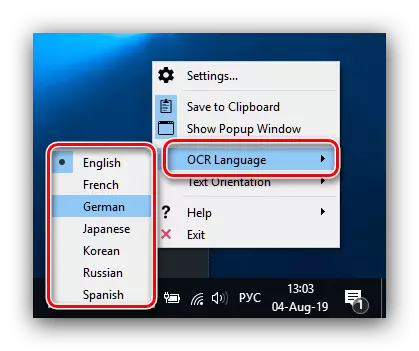
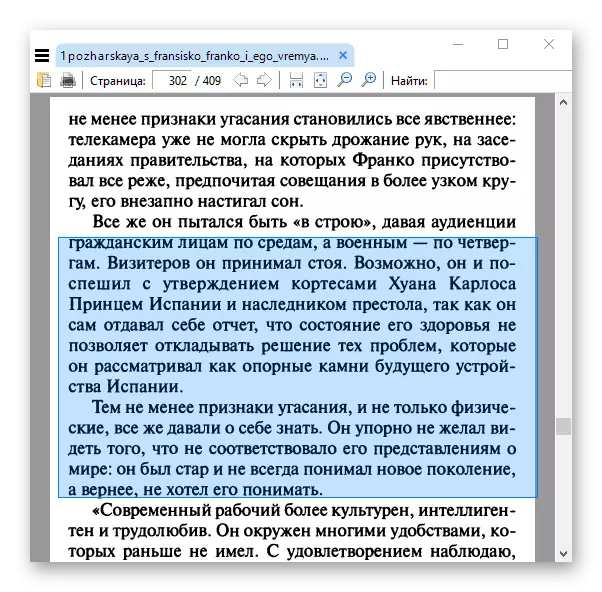
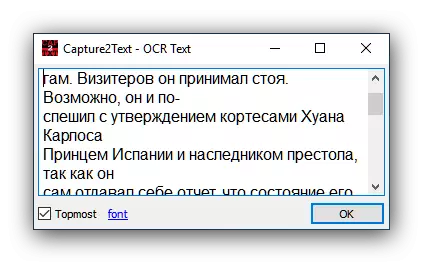
Tá an t-iarratas thar a bheith simplí, ach casann sé le feidhmiúlacht theoranta agus, uaireanta, aitheantas mícheart ar théacs na Rúise. Chomh maith leis sin le haghaidh míbhuntáistí is féidir linn an easpa logánaithe go Rúisis a chur i dtaispeáint. Mar sin féin, i gcás roinnt úsáideoirí, tá na mí-úsáidí seo neamhshuntasach, agus beidh na príomhdheisithe go leor.
Modh 5: Cuneiform
Cinneadh eile an téacs a cruthaíodh sa spás iar-Shóivéadach a dhigitiú. In ainneoin scor na forbartha, tá sé fós ábhartha.
- Cosúil le go leor clár eile a chuirtear i láthair san Airteagal seo, tá a fhios Kunenform conas oibriú le híomhánna réamhdhéanta agus sonraí a fháil go díreach ón scanóir. Bainimid úsáid as an gcéad rogha - chun é seo a dhéanamh, oscail an roghchlár "Comhad" agus roghnaigh an mhír oscailte.
- Tríd an "Explorer", roghnaigh an comhad nó na comhaid atá ag teastáil.
- Tar éis sonraí a íoslódáil chuig an gclár, bain úsáid as na míreanna "Aitheantas" - "Autosmetic".

Ligfidh sé seo duit limistéir a roghnú le téacs le haghaidh oibriú níos ceart den mhodúl OCR. Má dúirt algartaim uathoibríocha go mícheart an leathanach, is féidir an limistéar téacs a rialú de láimh nó a bhaint.
- Ansin, is féidir leat dul i ngleic go díreach le digitiú. Oscail an roghchlár "Aitheantas" arís agus roghnaigh an rogha leis an ainm céanna.
- Osclófar an téacs aitheanta san fhuinneog iarratais, áit ar féidir é a chur in eagar freisin. Tá gnéithe fairsing go leor, agus comhfhreagraíonn sé do eagarthóir téacs iomlán. Má tá MS Word suiteáilte ar an ríomhaire, beidh na sonraí a fhaightear ar oscailt trína comhéadan.
- Cosaint torthaí na hoibre atá ar fáil ar na míreanna "comhaid" - "Save".

Sa "Explorer", roghnaigh suíomh an chomhaid a fuarthas agus a fhormáid. Ní thacaítear le go leor roghanna: TXT, RTF, formáid chothaithe inmheánach, chomh maith le honnmhairí chuig iarratais Microsoft Office (Word agus Excel).
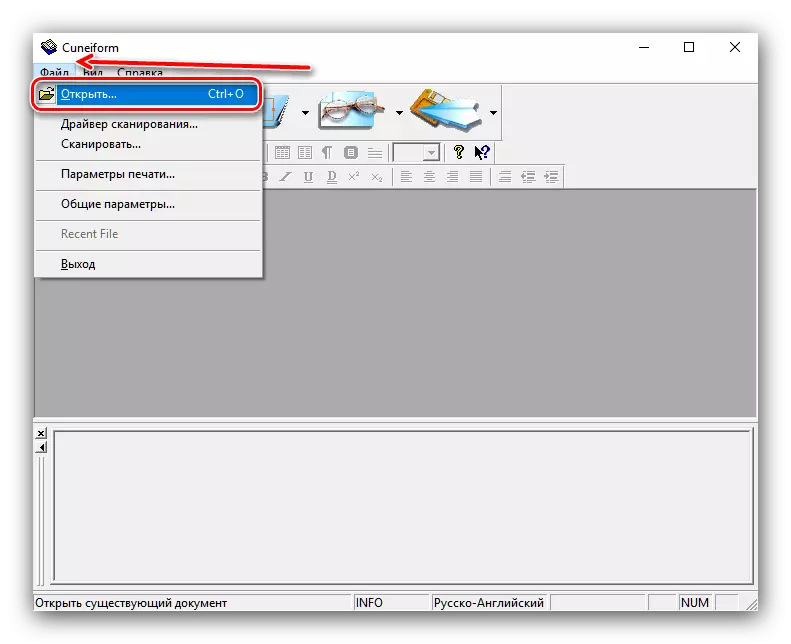
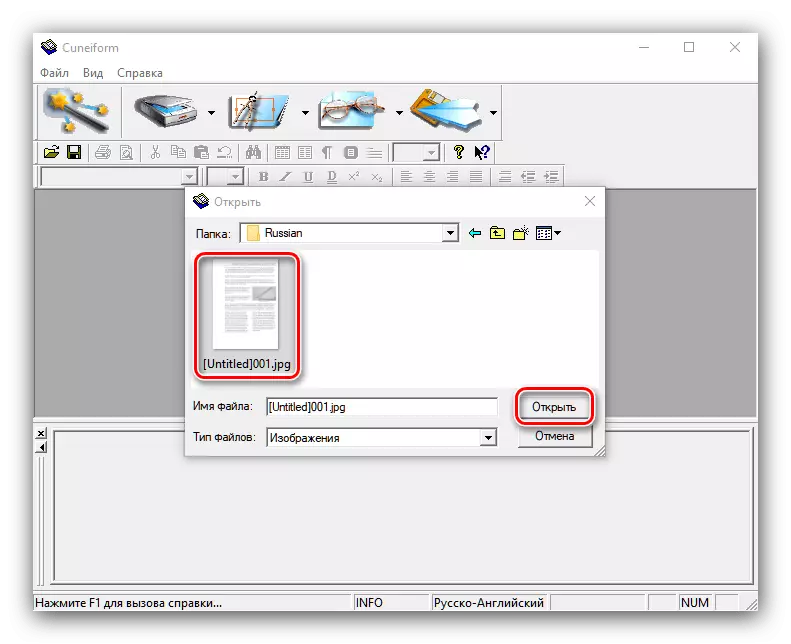
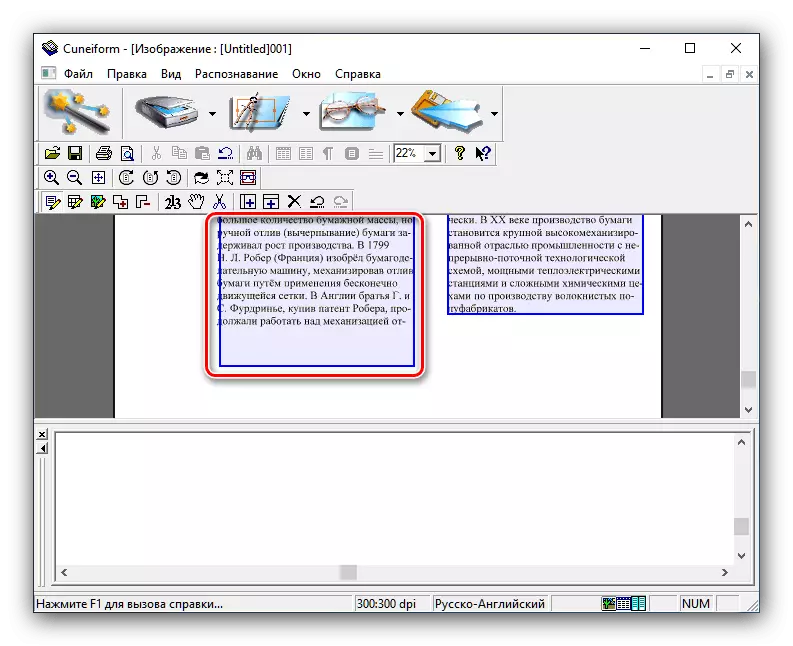
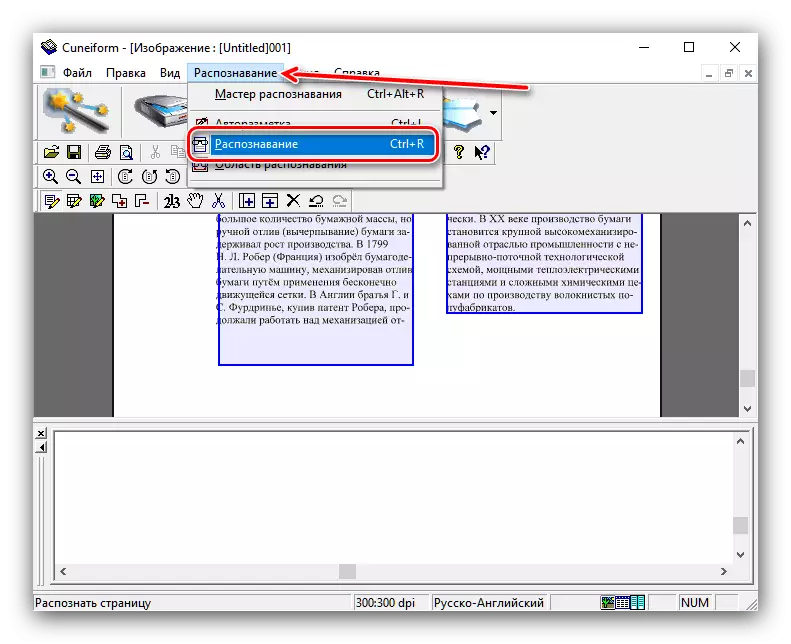

Mar a fheiceann tú, tá Cuneiform simplí agus ag an am céanna uirlis chumhachtach chun téacs a dhigitiú. Is samhail dháilte saor in aisce é buntáiste meáchain, áfach, is féidir leis na míbhuntáistí i bhfoirm dheireadh na tacaíochta agus easpa formáide PDF a bheith ina chúis le hiarratas a dhéanamh ar roghanna eile.
Conclúid
Mar a fheiceann tú, aithin téacs ón bpictiúr go leor simplí má úsáideann tú iarratais speisialaithe as seo. Ní éilíonn an nós imeachta seo go leor iarracht uait, agus beidh na sochair a shábháil am iontach.
